Comment utiliser le leafpad éditeur de texte sur votre Raspberry Pi
Parmi les accessoires dans le menu Programmes de votre Raspberry Pi est Leafpad, qui est un simple éditeur de texte. Vous pouvez l'utiliser pour l'écriture et le traitement de texte, mais il est pas idéal pour la création de documents prêts à imprimer. Il est plus utile pour l'édition de documents destinés à être lus par les ordinateurs, tels que des pages Web et des fichiers de configuration.
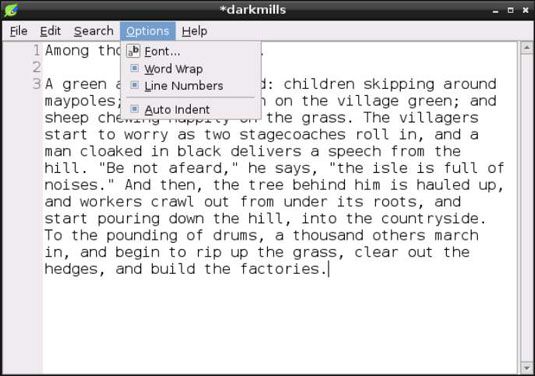
Les menus sont organisés de façon logique, et si vous avez déjà utilisé un éditeur de texte sur un autre ordinateur, vous trouverez votre chemin dans Leafpad facilement.
Le menu Fichier est utilisé pour démarrer de nouveaux documents et ouverte, d'enregistrer et d'imprimer des fichiers. Il ya aussi une option pour Quittez ici, mais vous pouvez simplement fermer la fenêtre Leafpad.
Le menu Edition vous donne des outils pour défaire et refaire votre travail, couper, copier, coller et supprimer, et en sélectionnant tout votre texte. Leafpad utilise des raccourcis de Windows trop, de sorte que vous pouvez utiliser Ctrl + C pour copier, Ctrl + V pour coller, Ctrl + X pour couper, et Ctrl + A pour sélectionner tout le texte.
Le menu de recherche a des options pour trouver un mot ou une phrase, sauter à une ligne particulière dans le document, ou remplacer un mot ou une phrase choisie avec une alternative. Vous pouvez cliquer sur la case de remplacer en une seule fois, ou l'étape à travers eux individuellement.
La recherche et remplacer les éléments soulignent toutes les occurrences en jaune, et celui qu'il est actuellement axé sur en bleu. Vous pouvez utiliser le menu Rechercher pour avancer ou reculer dans la liste des résultats.
Le menu Options propose des options pour changer la police (bien que les choix disponibles sont plus limitées que vous êtes probablement habitué à), interrupteur sur Word Wrap (qui signifie le texte passe à une nouvelle ligne lorsqu'il atteint le bord de la fenêtre), et activer les numéros de ligne. La fonction de retrait automatique signifie que toute indentation utilisé sur une ligne est automatiquement appliquée à la ligne suivante lorsque vous appuyez sur Entrée.


